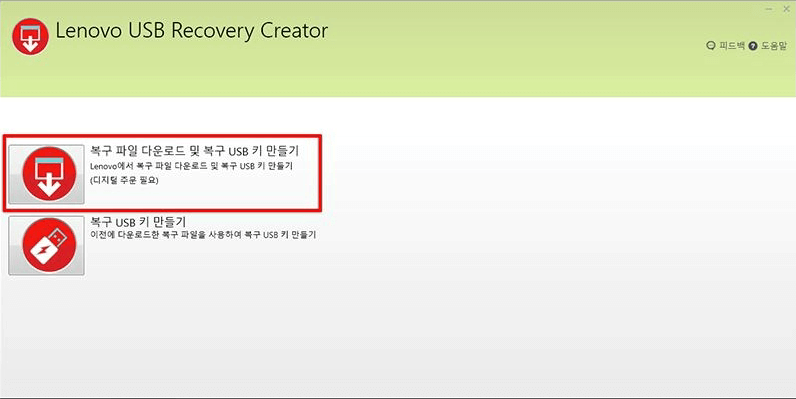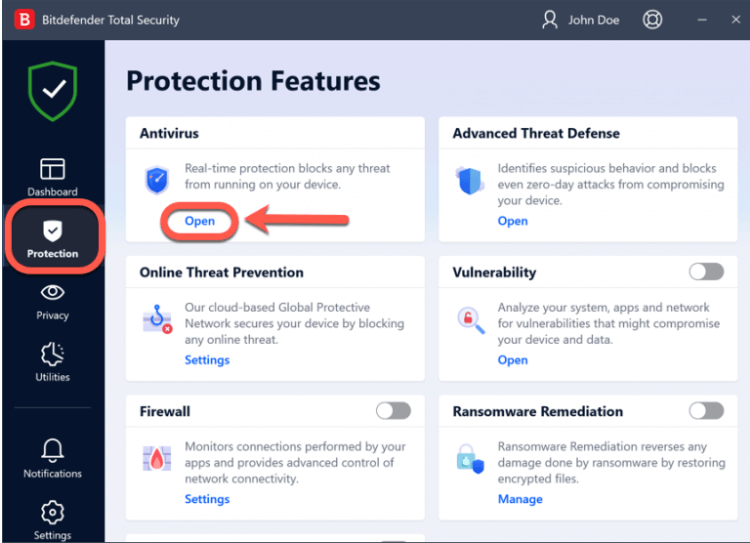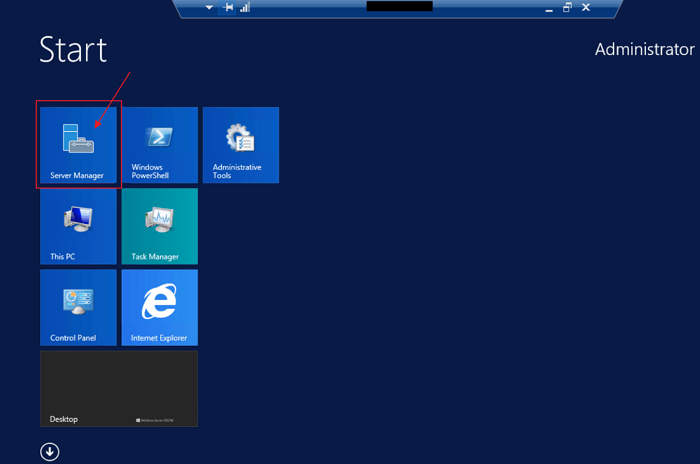페이지 목차
랜섬웨어 공격이란?
랜섬웨어는 개인 정보를 위협하는 암호화 바이러스의 한 분야입니다. 여기에는 몸값이 지불될 때까지 개인 계정, 정보 또는 데이터에 액세스할 수 없거나 누출되거나 액세스할 수 없는 것이 포함됩니다.
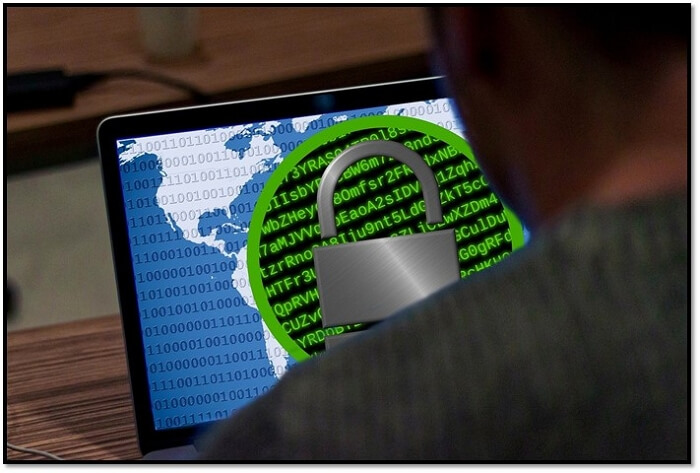
개인 파일 외에도 가장 심각한 유형의 랜섬웨어 공격은 계정 액세스를 차단할 수 있습니다. 여기에는 소셜 미디어나 온라인 계정 및 은행 계좌만 포함되지 않습니다. 그렇기 때문에 백업을 통해 파일과 개인 정보를 보호해야 합니다. 랜섬웨어의 공격을 받는 가장 일반적인 유형의 사람들은 다음과 같습니다.
- 개인 계정 사용자, 즉 가정용 PC 사용자
- 병원 및 학원을 포함한 기관
- 직장 및 전문적인 환경—따라서 일부 장소의 보안 강화
- ATM 기기
따라서 이들은 랜섬웨어 공격을 피하기 위해 추가 예방 조치를 취해야 하는 부류의 사람들입니다.
랜섬웨어가 백업을 감염시킬 수 있습니까?
백업은 일부 암호화로 보호되지 않는 경우 랜섬웨어에 특히 취약할 수 있습니다. 즉, 데이터 백업을 암호화하여 바이러스 공격으로부터 보호하는 방법에는 여러 가지가 있습니다.
이러한 방법 중 하나를 사용하지 않으면 랜섬웨어가 백업을 감염시킬 수 있습니다. 그렇다면 데이터에 대한 이러한 재앙을 피하려면 어떻게 해야 합니까? 다음과 같은 몇 가지 주요 필수 사항을 확인합니다.
1. 기본 장치 또는 외부 장치와 별도의 하드 디스크와 같은 암호화된 장치 또는 저장소에 오프라인 백업을 유지합니다.
2. 랜섬웨어가 해를 끼칠 수 없는 불변 또는 변경 불가능한 저장소 사용. 이를 통해 특정 기간 동안 누구도 삭제하거나 수정하지 않은 상태로 데이터를 유지할 수 있습니다.
3. 백업 빈도 증가, 즉 복원 지점을 만드는 횟수. 이렇게 하면 최신 데이터 복원 지점이 데이터 형식에 가장 가깝습니다. 따라서 바이러스 공격이나 랜섬웨어 피해가 발생하더라도 중요한 것은 손실되지 않습니다.
4. 클라우드 스토리지에 대한 공격을 방지하기 위해 백업 서버에 대한 엔드포인트 보호. 온라인 또는 클라우드 스토리지의 엔드포인트 보호를 통해 사용자는 간격이나 개입 없이 백업을 예약할 수 있습니다.
백업을 암호화해야 합니까? 여기 답이 있습니다
백업 암호화의 이점과 암호화가 랜섬웨어 공격으로부터 데이터를 보호하는 데 어떻게 도움이 되는지 알아보십시오.

랜섬웨어가 위험한 이유
랜섬웨어는 돌아올 수 없는 지점이 있는 유일한 유형의 바이러스입니다. 해커가 다양한 전술을 통해 귀하의 개인 정보를 장악했다고 가정합니다. 이 경우 몸값을 지불하지 않는 한 데이터를 다시 가져올 수 있는 것은 없습니다.
데이터가 사라지면 보안 프로그램이나 전문가가 도움을 줄 수 없기 때문에 사이버 범죄자가 설정한 함정을 피하는 것이 중요한 이유입니다. 다시 한 번 말씀드리지만 몸값을 지불하지 않는 한 결코 쉽지 않거나 쉬운 선택이 아닙니다.
컴퓨터를 공격하는 다른 바이러스에 비해 랜섬웨어는 다음과 같은 이유로 더 위험합니다.
- 정보, 사진 등과 같은 중요한 데이터만 대상으로 합니다.
- 해커가 데이터를 장악하면 반환점은 없습니다.
- 백업 또는 복원 지점이 저장할 수 없습니다.
- 유일한 탈출구는 대가를 지불하는 것입니다
- 기업의 81% 이상이 대가를 위한 사이버 공격을 경험합니다.
그렇기 때문에 랜섬웨어는 오늘날 가장 위험한 유형의 악성 위협으로 간주됩니다. 일단 피해자가 되면 탈출구가 많지 않습니다.
랜섬웨어로부터 백업을 보호하기-EaseUS Todo Backup
EaseUS Todo Backup 은 랜섬웨어로부터 백업을 보호할 수 있는 방법 중 하나입니다. 이것은 데이터를 안전하게 유지하기 위해 비밀 파티션을 제공하는 오늘날 찾을 수 있는 유일한 프로그램입니다. 이 유형의 파티션은 암호화되어 있으며 비밀번호 인증을 통해서만 액세스할 수 있습니다.
EaseUS Todo Backup을 다운로드한 후 찾을 수 있는 " 보안존 "이라고 합니다.
이것이 EaseUS Todo Backup이 오늘날 백업을 생성하는 최고의 선택 중 하나인 주된 이유 중 하나입니다. 보안 영역은 이미지 파일 형태로 데이터를 안전하게 보호하는 비밀 파티션이기 때문입니다. 이 파티션은 생성한 사용자만 탐색하거나 수정할 수 있는 고급 수단으로 암호화됩니다. 또한 모든 종류의 랜섬웨어 또는 악성 맬웨어로부터 백업을 보호합니다.
데이터의 철저한 안전과 보안을 보장할 뿐만 아니라 귀하 외에는 누구도 액세스할 수 없는 백업을 보장합니다. 이 특수 파티션은 다른 파일과 분리되어 유지되므로 하드웨어나 소프트웨어 오류가 영향을 미치지 않습니다.
EaseUS Todo 백업 보안존 만들기
EaseUS Todo Backup의 보안 영역을 만드는 것은 매우 간단하고 쉽습니다. 먼저 EaseUS Todo Backup 2022를 컴퓨터에 다운로드해야 합니다. 다운로드한 후 자습서를 따라 백업을 안전하게 만들 수 있습니다!
1단계. 백업 콘텐츠 선택
메인 창에서 큰 물음표 버튼을 클릭하여 백업 내용을 선택합니다. 개별 파일, 전체 디스크 또는 파티션, 운영 체제 및 메일을 백업하도록 선택할 수 있습니다.

2단계. 백업 대상으로 보안 영역 선택
백업 대상을 선택하는 동안 보안 영역 옵션을 볼 수 있습니다. 보안 영역 을 클릭 하고 백업 대상으로 사용합니다.
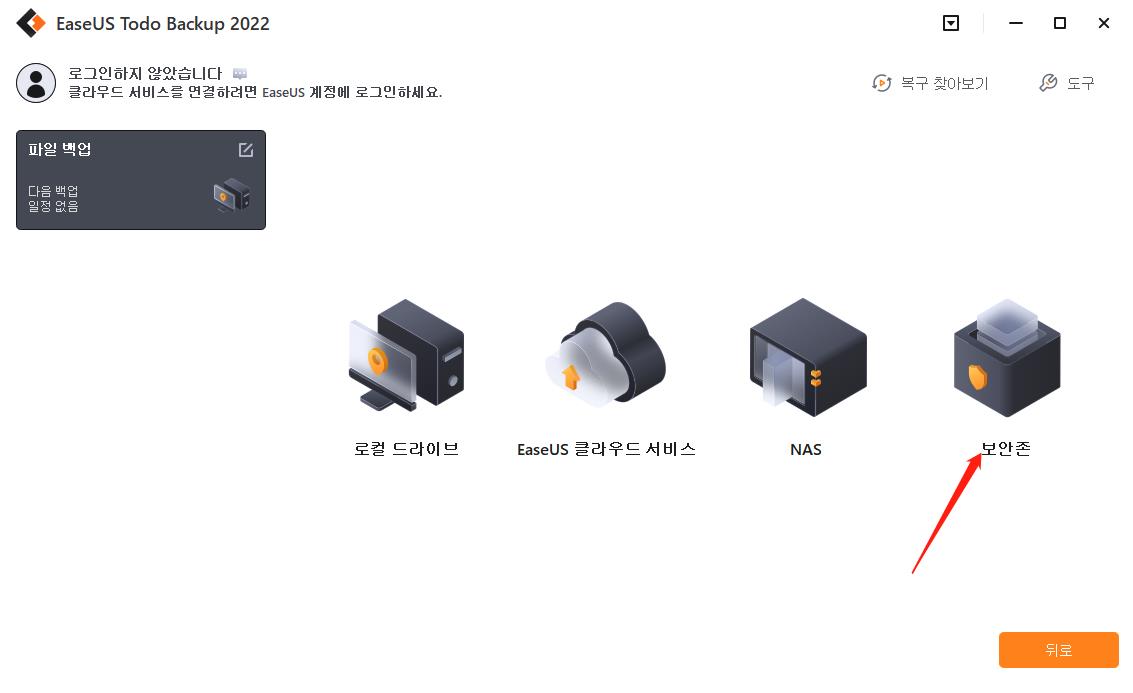
그러나 보안 영역 기능을 처음 사용하는 경우 EaseUS Todo Backup이 보안 영역을 생성하도록 안내합니다. " 보안 영역 만들기 "를 클릭 합니다.
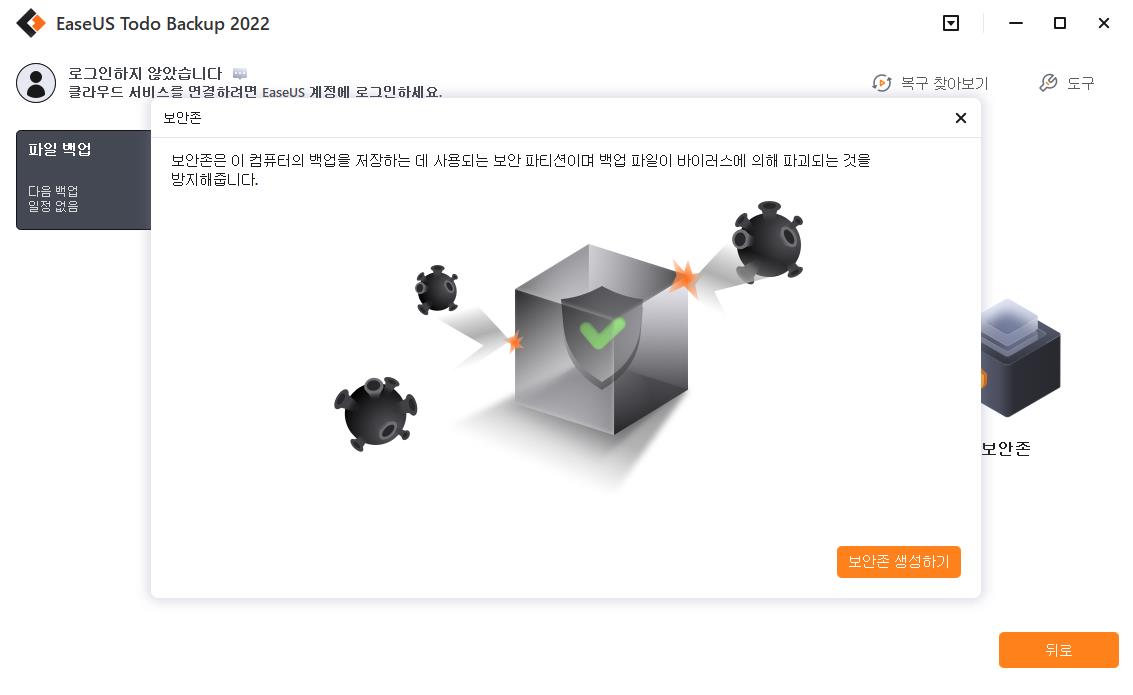
백업을 위한 충분한 여유 공간이 있는 파티션을 선택한 다음 " 계속 "을 클릭하십시오.
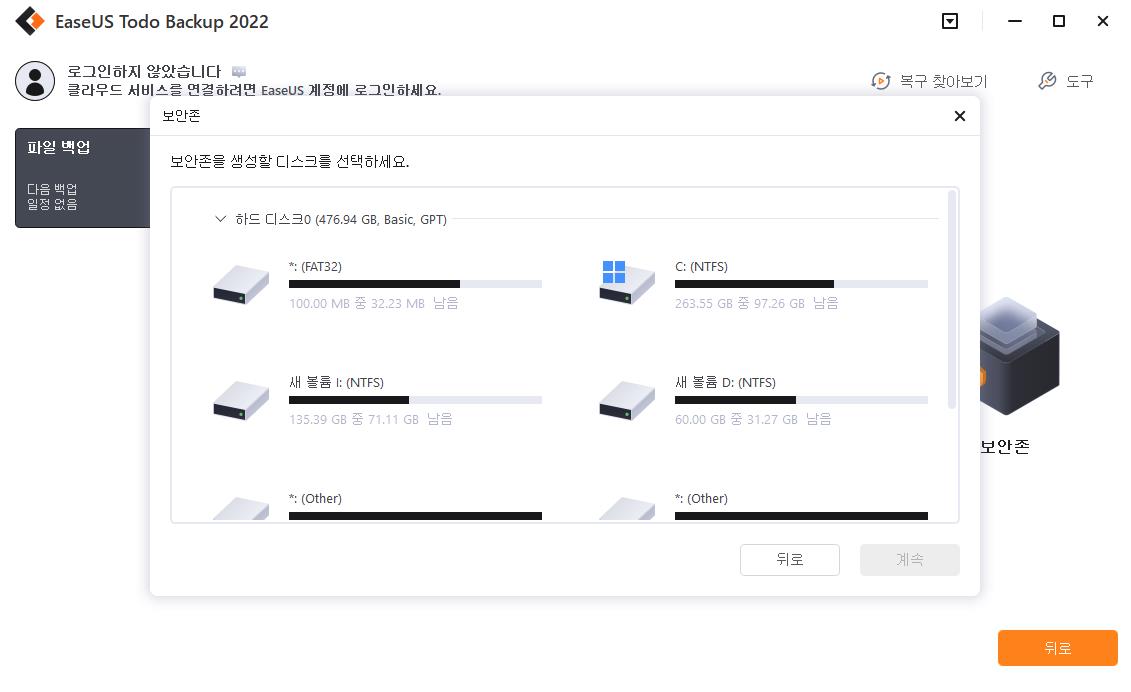
보안 영역의 파티션 크기를 조정할 수 있습니다. " 만들기 "를 클릭하여 완료하십시오.

3단계. 백업 작업 실행
" 지금 백업 "을 클릭 하여 백업 프로세스를 시작하십시오. 보안 영역의 OS, 파일, 드라이브 및 메일 백업은 바이러스, 랜섬웨어 및 트로이 목마에 의해 보거나 파괴되지 않도록 완벽하게 보호됩니다.
보안 영역 생성 프로세스를 따르면 백업 데이터가 모든 종류의 랜섬웨어 공격으로부터 안전하다는 사실을 안심할 수 있습니다.
마무리
랜섬웨어는 사이버 범죄자들이 사용하는 위험한 도구입니다. 그러나 올바른 조치를 취하면 그러한 공격으로부터 개인 정보와 데이터를 보호할 수 있습니다. EaseUS Todo Backup이 생성하는 데 도움이 되는 신뢰할 수 있는 백업만 있으면 됩니다.
이 페이지 도움이 되었나요?

EaseUS Todo Backup
EaseUS Todo Backup은 파일, 폴더, 드라이브, 애플리케이션 데이터 백업 및 시스템 이미지를 생성할 수 있는 신뢰할 수 있는 전문 데이터 백업 솔루션입니다. 또한 HDD/SSD를 손쉽게 클론하고, 시스템을 다른 하드웨어로 이전하며, 부팅 가능한 WinPE 디스크를 생성하는 기능도 제공합니다.
-
Updated by
Yvette는 수년간 IT 블로거로 활동하면서 다양함 경험은 쌓았습니다.EaseUS 팀에 합류한 이후 EaseUS 웹사이트 편집자로 활발하게 활동하고 있습니다.컴퓨터 데이터 복구, 파티션 관리, 데이터 백업 등 다양한 컴퓨터 지식 정보를 독자 분들에게 쉽고 재밌게 공유하고 있습니다.…전체 이력 보기